自分でPDFファイルを作成するためのPDF作成プログラムをお探しですか?さて、PDFクリエーターはいたるところにいます。それらのいくつかは本当に作品ですが、いくつかはシミュレートです。試行錯誤によって最適なツールを見つける時間を節約するために、Mac OS XでさまざまなファイルタイプをPDF形式で保存するためのオールインワンPDFツールである Coolmuster PDF Creator Pro(PDF作成)を使用することをお勧めします。
Mac用の最高のPDFクリエーターとして、Coolmuster PDF Creator Pro(PDF作成)を使用すると、ユーザーはMicrosoft Word文書、テキストファイル、MOBI電子書籍、画像など、ほぼすべての一般的なファイル形式からPDFを作成できます。PDFを変換するファイルをプログラムにインポートするだけで、スマートツールが残りを個別に処理できます。バッチ変換モードを実行し、元のテキストやフォーマットなどを完全に保持できます。
また、知りたいと思うかもしれません:
パスワードで保護されたPDFを変換する方法は?
3クリックでPDFにページを挿入する方法は?
ステップ1.Mac 用の PDF メーカーをダウンロードする
ダウンロードボタンをクリックして、このMac PDFクリエーターを無料でダウンロードします。プログラムのデスクトップアイコンをダブルクリックして起動し、準備をします。ウィンドウズ版もご用意しております。
ステップ2.作成タイプを選択
上で述べたように、このPDF作成ツールは、WordからPDF、テキストからPDF、MOBIからPDF、画像からPDFなど、複数の変換タイプを提供します。目的の変換タイプを選択し、PDFに変換するターゲットファイルをアップロードします。

ステップ3.MacでPDFの作成を開始する
[ 参照 ]ボタンをクリックして、作成したPDFを保存するための出力先をカスタマイズします。その後、[ スタート ]ボタンを押すだけで、PDFツールに残りの作業を行わせることができます。
ヒント:複数のファイルを1つのPDFにマージする場合は、[1つのファイルにマージ]オプションをオンにできます。
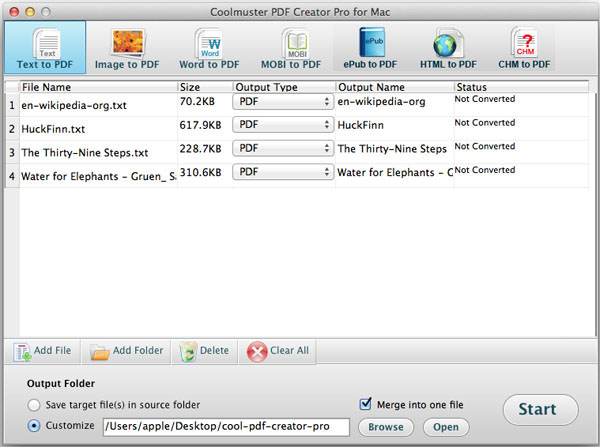
結論として、MacでPDFファイルを作成することは、困難な作業である必要はありません。適切なツールを使用すると、フォーマットや情報を失うことなく、さまざまなファイル形式を高品質のPDFに簡単に変換できます。 Coolmuster PDF Creator Pro(PDF作成) は、簡単な手順、バッチ変換、およびユーザーフレンドリーなインターフェイスを提供するオールインワンのPDFツールです。では、試してみて、プロのようにPDFを作成してみませんか?





